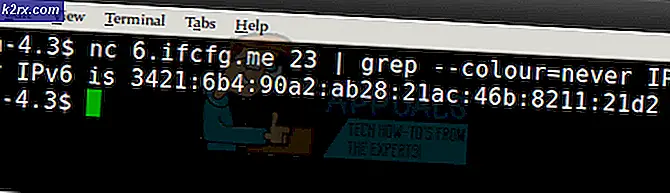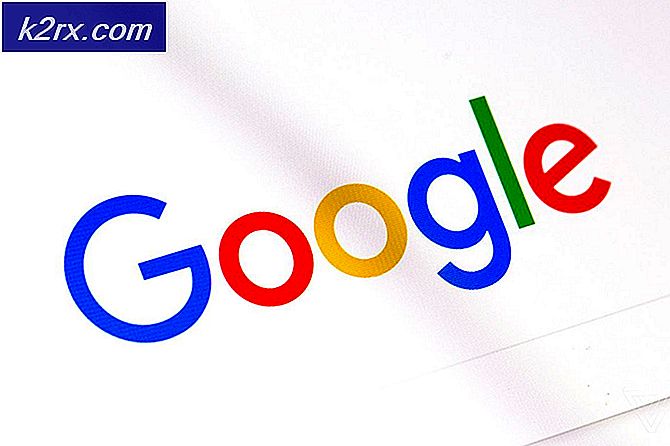Fix: Ukjent nettverksfeil på Instagram
“En ukjent nettverksfeil har oppstått”Er en melding som sees mens du prøver å logge på Instagram. Denne meldingen indikerer vanligvis et problem med internettkonfigurasjonene på mobilen du bruker. Husk at dette også kan skyldes korrupte appinnstillinger.
Hva forårsaker feilen "En ukjent nettverksfeil har oppstått" på Instagram?
Vi fant at de underliggende årsakene var:
Løsning 1: Tømme hurtigbuffer
Rydding av cache kan kvitte seg med de korrupte lanseringskonfigurasjonene og kan løse problemet med applikasjonen. Merk at dette ikke vil slette noen av de viktige filene dine relatert til Instagram eller innloggingsdetaljene. For å tømme hurtigbufferen:
- Dra ned varslingspanelet og klikk på “Innstillinger” ikon.
- Klikk på "Applikasjoner" og velg "Apper".
- Bla ned og velg “Instagram” fra listen.
- Klikk på "Oppbevaring" og velg "Tøm cache" knapp.
- Start applikasjonen og Sjekk for å se om problemet vedvarer.
Løsning 2: Tømme data
Hvis påloggingsdataene og andre lagrede data relatert til Instagram er ødelagt, kan det forhindre at applikasjonen kan logge på. I dette trinnet vil vi slette disse lagrede dataene. Merk at dette ikke vil slette noen bilder / videoer men det blir kvitt påloggingsinformasjonen som kan ha blitt lagret på enheten.
- Dra ned varslingspanelet og klikk på “Innstillinger” ikon.
- Velg "Applikasjoner" alternativet og trykk på "Apper".
- Bla nedover og klikk “Pokemon Go” fra listen.
- Velg "Oppbevaring" og trykk på "Slett data" knapp.
- Start spillet og Sjekk for å se om problemet vedvarer.
Løsning 3: Tilbakestille appinnstillinger
Hvis appinnstillingene er konfigurert feil, kan denne feilen utløses. Derfor vil vi i dette trinnet tilbakestille dem til standardinnstillingene. For det:
- Dra ned varslingspanelet og klikk på “Innstillinger” ikon.
- Velg "Applikasjoner" alternativet og trykk på "Apper".
- Klikk på “Three Dots” øverst til høyre og velg “Tilbakestill appinnstillinger”.
- Start mobilen på nytt og start Instagram-appen.
- Prøv å logge på og sjekke om problemet vedvarer.
Løsning 4: Tilbakestille APN
Noen ganger kan APN-konfigurasjonen forhindre Instagram i å kunne logge på. Derfor vil vi i dette trinnet tilbakestille APN til standard. For det:
- Dra ned varslingspanelet og klikk på “Innstillinger” ikon.
- Velg "Trådløst nettverk" alternativet og trykk på "Mobilnett".
- Klikk på “Navn på tilgangspunkt (APN) ”og trykk på “Three Dots” øverst til høyre.
- Velg "Tilbakestill til standardinnstillinger" alternativet og start mobilen på nytt.
- Prøv å logge på Instagram og Sjekk for å se om problemet vedvarer.
Løsning 5: Installere appen på nytt
Hvis situasjonen fortsatt vedvarer, kan det alltid være en god ide å installere programmet på nytt. Derfor vil vi i dette trinnet først avinstallere Instagram og deretter installere det på nytt etter at vi har lastet det ned fra Play Store.
- Trykk og hold nede “InstagramIkonet og velg “Avinstaller denne appen” knapp.
- Vent til applikasjonen blir avinstallert.
- Klikk på “Google Play Butikk” ikonet og velg "Søk" eske.
- Skriv inn “Instagram“ og trykk "Tast inn".
- Klikk på det første alternativet og velg "Installere" knapp.
- Vente for at applikasjonen skal installeres og Sjekk for å se om problemet vedvarer.